মাইক্রোসফট ওয়ার্ডে কাজ করার জন্যে শুরুতেই আমাদের নতুন একটি ডকুমেন্ট তৈরি করে নিতে হবে। আমরা কয়েকভাবে এ কাজটি করতে পারি।
- মাইক্রোসফট ওয়ার্ড চালুমাত্র নতুন ডকুমেন্ট তৈরি
- কিবোর্ড শর্টকাট Ctrl + N কমান্ডের মাধ্যমে
- ফাইল ট্যাব থেকে Blank document সিলেক্ট করে
- ফাইল এক্সপ্লোরার (File Explorer)-এর রাইট ড্রপডাউন থেকে
মাইক্রোসফট ওয়ার্ড টিউটোরিয়াল সিরিজের সকল পর্ব এখানে দেখুন।
১। ওয়ার্ড চালুমাত্র নতুন ডকুমেন্ট তৈরি:
মাইক্রোসফট ওয়ার্ড চালু করলে সাধারণত হোম উইন্ডোটি দৃশ্যমান হয় এবং সেখানে Blank document টেমপ্লেটটি সিলেক্টেড অবস্থায় থাকে। এ অবস্থায় এন্টার বোতাম চাপলেই নতুন একটি ফাঁকা ডকুমেন্ট খুলবে। আবার হোম স্ক্রিনে Blank document-এর উপর ক্লিক করেও নতুন ডকুমেন্ট তৈরি করা যায়। একইভাবে New ট্যাব থেকেও নতুন ডকুমেন্ট তৈরি করা যায়।
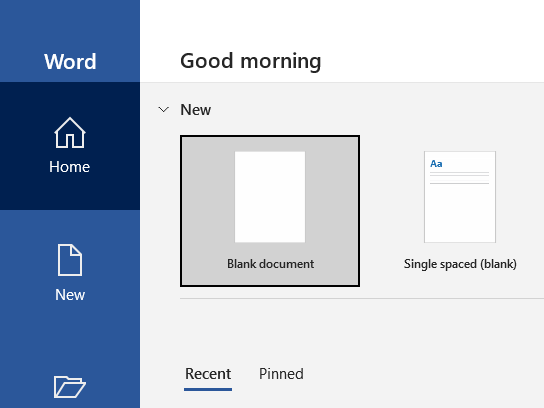
২। কিবোর্ড কমান্ডের মাধ্যমে:
মাইক্রোসফট ওয়ার্ড চালু করার পর যেকোনো সময় কিবোর্ড শর্টকাট Ctrl + N কমান্ডের মাধ্যমে আমরা নতুন ফাঁকা ডকুমেন্ট তৈরি করতে পারি।
৩। ফাইল ট্যাব থেকে Blank document সিলেক্ট করে:
- File ট্যাবে যাই। ওয়ার্ডের ব্যাকস্টেজ ভিউ ওপেন হবে।
- সেখান থেকে Home ট্যাব কিংবা New ট্যাবে যাই।
- এখন Blank document সিলেক্ট করলে নতুন ডকুমেন্ট তৈরি হবে।
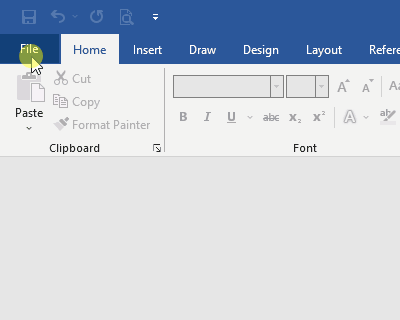
৪। ফাইল এক্সপ্লোরার-এর সাহায্যে:
পূর্বে আলোচিত পদ্ধতিগুলোতে শুধু নতুন ওয়ার্ড ডকুমেন্ট খুলবে। এরপর সেগুলোকে আলাদাভাবে সেভ করতে হবে। কিন্তু এই পদ্ধতিতে আলাদাভাবে সেভ করার প্রয়োজন নেই।
- উইন্ডোজের ফাইল এক্সপ্লোরারে কিংবা ডেস্কটপের ফাঁকা জায়গায় মাউসের ডান বোতামে ক্লিক করি।
- একটি ড্রপডাউন সিলেক্ট বক্স ওপেন হবে। New > Microsoft Word Document সিলেক্ট করি।
- New Microsoft Word Document নামে একটি নতুন ওয়ার্ড ফাইল তৈরি হবে। এক্ষেত্রে নামটি সিলেক্টেড অবস্থায় থাকবে। অর্থাৎ অন্য কোনো কমান্ড ছাড়াই আমরা ফাইলটির নাম পরিবর্তন (Rename) করতে পারবো।
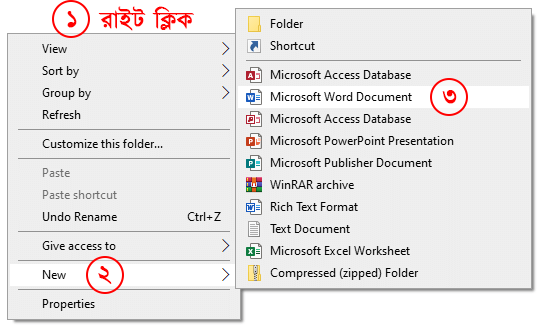
উইন্ডোজ ১১-এ উক্ত পদ্ধতি ছাড়াও আরেকভাবে নতুন ওয়ার্ড ডকুমেন্ট তৈরি করা যায়। উইন্ডোজ ১১-এ ফাইল এক্সপ্লোরারের উপরে বাম কোনায় “+ New” বোতাম রয়েছে। উক্ত বোতমে ক্লিক করলে একটি ড্রপডাউন মেনু ওপেন হবে। সেখান থেকে Microsoft Word Document সিলেক্ট করলে বর্তমান (Current) ফোল্ডারে মাইক্রোসফট ওয়ার্ডের একটি নতুন ডকুমেন্ট তৈরি হবে।
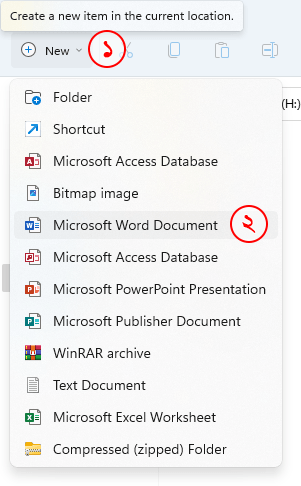
নতুন তৈরিকৃত ফাইলটিতে ডাবল ক্লিক করলে তা মাইক্রোসফট ওয়ার্ডে খুলবে। দেখা যাবে যে, একটি ফাঁকা ডকুমেন্ট তৈরি হয়ে গিয়েছে।

